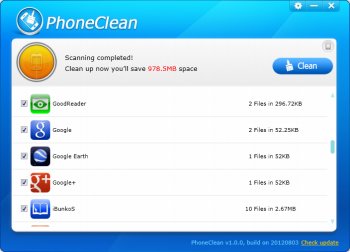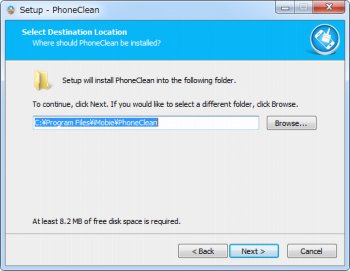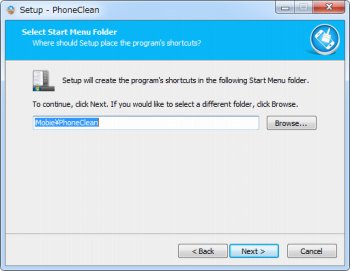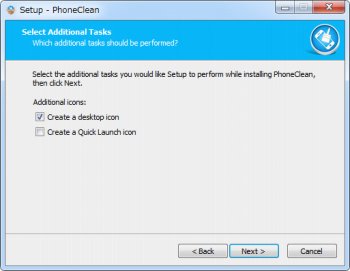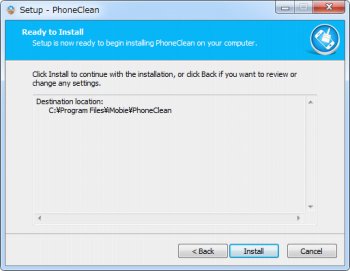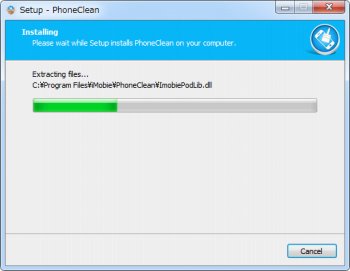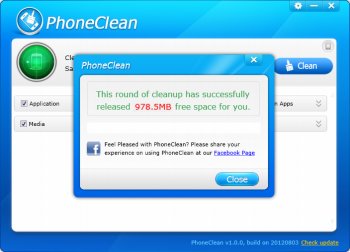iPhone・iPadの容量不足に!空き容量を大幅に増やすソフト「PhoneClean」
ソフトウェア
約2分で読めます
投稿 2012/08/10
更新 2019/12/24

「PhoneClean」は、iPhoneやiPad、iPod touchのアプリ内に保存されたファイルやキャッシュを一括消去して空き容量を大幅に増やしてくれるソフトです。iPhoneやiPad、iPod touchの容量が不足した際、多くの場合はアプリ内に保存されたファイルやキャッシュといった膨大な量のデータが原因となっています。
このようなとき、iPhoneやiPad、iPod touchの空き容量を確保するにはアプリ本体ごと削除するのが手っ取り早い方法ですが、それをやってしまうと必要なときにまた一からアプリをインストールし直さければならないため、後々面倒なことになるかもしれません。
アプリ本体ごとiPhoneやiPadから削除したくない人は「PhoneClean」を使ってみましょう。インストールされている全てのアプリ内に保存されているファイルやキャッシュの容量をスキャンし、どれくらい空き容量を確保できるのか確認してから一括消去してくれます。
PhoneClean の使い方
1、上記サイトから「PhoneClean」をダウンロードします。
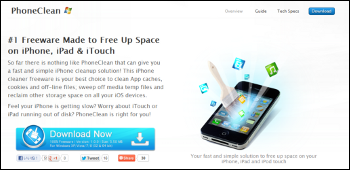
2、ダウンロードした「phoneclean-setup.exe」を起動して「PhoneClean」をインストールします。

3、「PhoneClean」のインストールを開始します。[Next]をクリック。
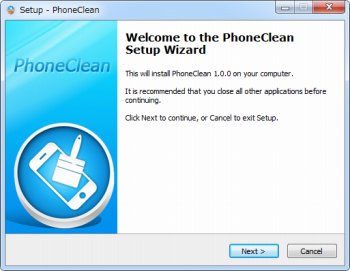
4、[I accept the agreement]にチェックを入れて[Next]をクリック。
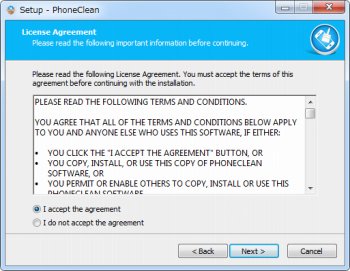
10、インストールが終了したら、[Launch PhoneClean]にチェックを入れて[Finish]をクリックすると「PhoneClean」が起動します。
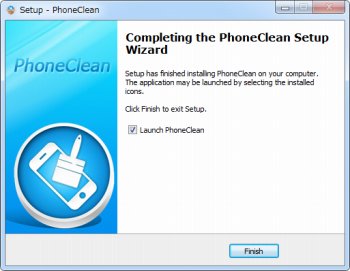
11、「PhoneClean」が開いたらiPhone、iPad、iPod touchをPCに接続します。
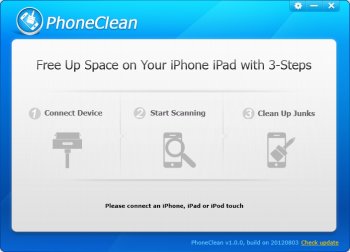
12、iPhone、iPad、iPod touchが認識されたら「Start Scan」ボタンをクリック。
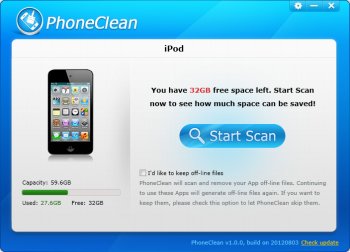
13、iPhone、iPad、iPod touchにインストールされているアプリ内のファイルやキャッシュ容量をスキャン中。
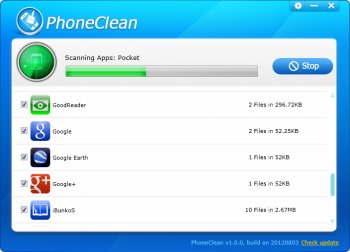
14、スキャンが終了すると確保できる空き容量の合計が表示されます。「Clean」をクリックするとファイルやキャッシュの消去が実行されます(削除したくないアプリがあればチェックを外しておきましょう)。